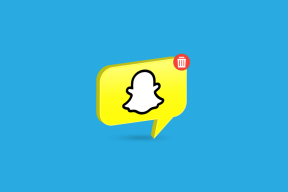8 parasta Vimeo-MP4-muunnostyökalua
Sekalaista / / April 05, 2023
Vimeo on yksi suosituimmista online-videoiden suoratoistoalustoista. Vimeolla on yli 250 miljoonaa käyttäjää alustallaan, jotka selaavat, suoratoistavat ja lataavat videoita eri aiheista. Voit selata ja katsella videoita alustalla ilmaiseksi ja liittyä eri jäsenohjelmiin saadaksesi parhaan palvelun alustalta. Vimeo ei tarjoa mahdollisuutta ladata videoita ilmaiseksi alustaltaan, mutta voit hankkia Vimeon videoita ja muuntaa ne MP4-muotoon henkilökohtaiseen käyttöön eri Vimeo-MP4-muuntimen avulla työkaluja. On olemassa erilaisia Vimeo-verkkomuuntimia ja -ohjelmistoja, joita voidaan käyttää samaan. Voit muuntaa Vimeo-videon MP4-muotoon näiden online-työkalujen avulla. Voit myös ladata videoita laitteellesi. Vimeo-videoiden muuntamiseen voidaan käyttää useita menetelmiä. Jos etsit tapoja muuntaa Vimeo-videoita MP4-muotoon, tämä on oikea paikka tiedät kaikki nämä menetelmät, mukaan lukien menetelmän muuntaa Vimeo MP4:ksi ilman sovellusta Työpöytä.

Sisällysluettelo
- Parhaat Vimeo-MP4-muunnintyökalut
- 1. Wondershare UniConvertor
- 2. AceThinker Video Keeper Tool
- 3. 4K Video Downloader
- 4. SaveVideo.me -työkalu
- 5. KeepDownloading-työkalu
- 6. Online Video Converter
- 7. SaveFrom.net-työkalu
- 8. Rip-tallennustyökalu
- Parhaat Vimeo-MP4-muunninlaajennukset
Parhaat Vimeo-MP4-muunnintyökalut
Vimeon muuntamiseen MP4:ksi voidaan käyttää erilaisia työpöytäohjelmistoja. Joitakin suosittuja ohjelmistoja mainitaan tässä osiossa. Olemme myös antaneet vaiheet Vimeon muuntamiseksi MP4:ksi ilman sovellusta.
1. Wondershare UniConvertor
Wondershare UniConvertor on työpöytäsovellus, jonka avulla voit muuntaa Vimeo-videoita MP4-videoiksi. Tämä ohjelmisto on ladattavissa ilmaiseksi Windows- ja macOS-tietokoneisiin. Käyttäjät voivat ladata ja muuntaa Vimeo-videoita MP4-muotoon ohjelman avulla. Voit muuntaa Vimeo-videon MP4-muotoiseksi videoksi noudattamalla näitä yksinkertaisia ohjeita.
1. Avaa sinun Nettiselain ja vierailla virkailijalla Wondershare UniConvertor sivu.
2. Klikkaa KOKEILE SITÄ ILMAISEKSI -painiketta ohjelmiston asentamiseksi.

3. Asentaa ohjelmisto tietokoneellesi ja käynnistä se.

4. Käytössä Wondershare UniConverter ikkuna navigoi kohtaan Downloader -välilehti.

5. Tarkista nyt ikkunan vasemmasta alakulmasta Lataa ja sitten Muunna -tilassa.
6. Valitse uudessa ohjatussa toiminnossa videomuoto MP4.
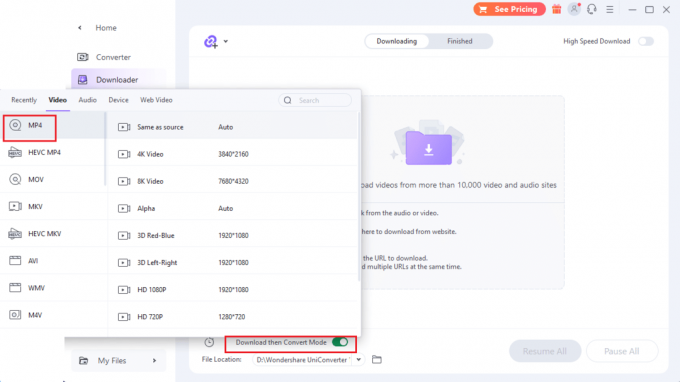
7. Valitse nyt uudessa ohjatussa toiminnossa videon resoluutio.
8. Napsauta nyt linkkikuvake ja liitä videolinkki muuntaaksesi Vimeo-videon MP4-muotoon.
Vimeo Online Converter aloittaa tiedoston lataamisen automaattisesti. Kun tiedostot on ladattu, voit käyttää niitä osoitteessa Valmis osio.
Lue myös:29 parasta MP4-kompressoria Windowsille
2. AceThinker Video Keeper Tool
Erilainen työpöytäohjelmisto, jota voidaan käyttää myös Vimeo-videoiden muuntamiseen MP4-muotoon, on AceThinker Video Keeper Tool. Tämä työkalu voidaan ladata Windows-tietokoneisiin ilmaiseksi. Käyttöliittymä on helppo ja kuka tahansa voi helposti navigoida ohjelmistossa muuntaakseen videonsa.
1. Avaa sinun Nettiselain ja vierailla AceThinker Video Keeper ProNettisivu.
2. Napsauta tästä ILMAINEN LATAUS -painiketta asentaaksesi ohjelmiston tietokoneellesi.

3. Viimeistele asennus ja suorita ohjelma.
4. Siirry nyt verkkoselaimeen ja etsi Vimeo video haluat muuntaa.
5. Kopioi video linkki osoitepalkista.
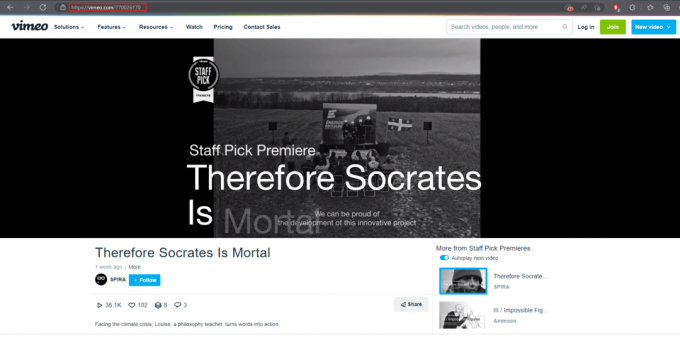
6. Mene nyt kohtaan AceThinker Video Keeper työkalu ja siirry kohtaan Hae vaihtoehto.
7. Tässä navigoi ja napsauta plus-kuvake lisätäksesi Vimeo-videon URL-osoitteen automaattisesti.
8. Napsauta nyt MP4 -painiketta ladataksesi Vimeo-videon tässä muodossa.
9. Löydät ladatun videon osoitteesta Ladattu paneeli.
3. 4K Video Downloader
4K Video Downloader on toinen loistava ohjelmisto, jota voidaan käyttää Vimeo-videoiden muuntamiseen MP4-muotoon. Tämä Vimeo-verkkomuunnin voidaan ladata Androidille, Macille ja Windowsille ilmaiseksi. Voit muuntaa Vimeo-videon MP4-muotoon Windows-tietokoneellasi noudattamalla näitä yksinkertaisia ohjeita 4K Video Downloader -sovelluksella. Jatka myös lukemista tietääksesi tavat muuntaa Vimeo MP4:ksi ilman sovellusta.
1. Avaa sinun Nettiselain ja vierailla 4K Video Downloader -lataussivu.
2. Klikkaa ladata -painiketta varten Microsoft Windows 64-bittinen Online Installer.

3. Suorita asennus loppuun ja suorita ohjelmisto tietokoneellasi.
4. Etsi nyt Vimeovideo haluat muuntaa.
5. Kopioi videon linkki osoitepalkista.
6. Etsi ja napsauta 4K Video Downloaderissa Kopioida linkki -painiketta ja liitä Vimeo-videolinkki tähän.
7. Valitse nyt uudessa ohjatussa toiminnossa sen videon muoto ja laatu, jonka haluat ladata.
8. Klikkaa ladata -painiketta aloittaaksesi latausprosessin.
Monet ilmaiset ja maksulliset verkkotyökalut tarjoavat käyttäjille mahdollisuuden muuntaa videotiedostoja Vimeosta MP4-muotoon. Seuraavassa osiossa olemme keksineet erilaisia ilmaisia verkkotyökaluja, joita voidaan käyttää tiedostojen muuntamiseen Vimeosta MP4-muotoon.
Lue myös:Kuinka muuntaa MP4 MP3:ksi VLC: n, Windows Media Playerin, iTunesin avulla
4. SaveVideo.me -työkalu
SaveVideo.me on yksi nopeimmista työkaluista, jotka voivat muuntaa Vimeo-tiedostoja MP4-muotoon. Voit käyttää tätä työkalua verkossa ilmaiseksi. Voit muuntaa videosi tällä Vimeo-verkkomuuntimella noudattamalla näitä yksinkertaisia ohjeita.
1. Avaa sinun Nettiselain ja vierailla TallennaVideo.mekotisivulle.

2. Nyt sisällä uusi välilehti avaa Vimeo-video, jonka haluat muuntaa, ja kopioi linkki osoitepalkista.

3. Nyt sisällä TallennaVideo.meHaebaari liitä Vimeo-videolinkki ja napsauta lataus -painiketta muuntaaksesi Vimeo-videon MP4:ksi.

4. Valitse nyt videon laatu ja napsauta Lataa videotiedosto.

Lue myös:30 parasta Video Grabber -työkalua videoiden lataamiseen
5. KeepDownloading-työkalu
KeepDownloading on yksi tehokkaimmista työkaluista videoiden muuntamiseen eri videoiden suoratoistosivustoilta, mukaan lukien Vimeo. Voit käyttää tätä työkalua noudattamalla näitä yksinkertaisia menetelmiä.
1. Avata Web-selain ja vierailla Jatka latausta verkkosivusto.

2. Nyt sisällä uusi välilehti avaa Vimeo-video, jonka haluat muuntaa, ja kopioi linkki osoitepalkista.
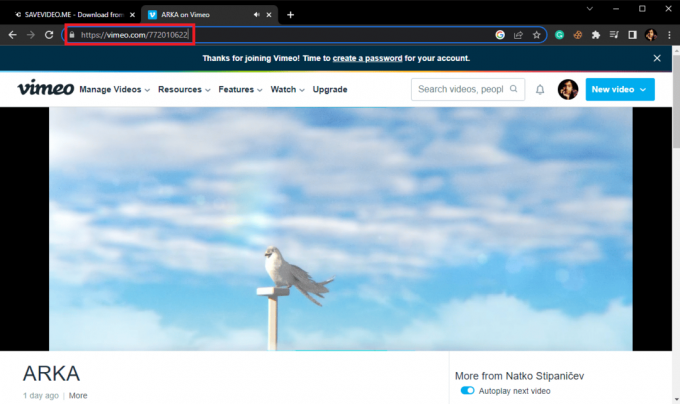
3. Kirjoita videon URL-osoite Kirjoita URL-osoitteesi tähän… tekstiruutua ja napsauta Lataukset.
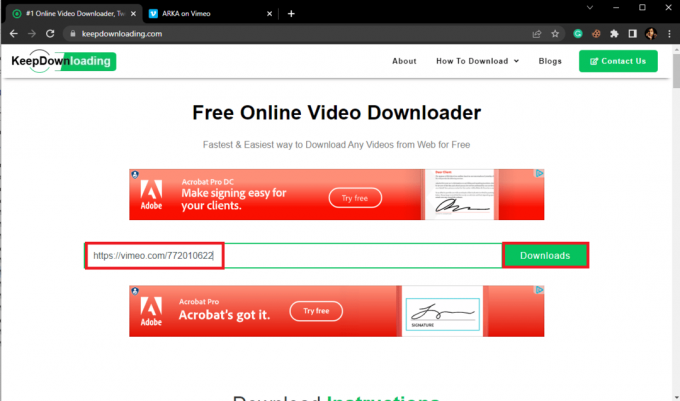
6. Online Video Converter
Vimeo Downloader Tool on ilmainen Vimeo to MP4 Converter -työkalu, jota voidaan käyttää videoiden muuntamiseen Vimeosta MP4-muotoon. Tämä on suoraviivainen Vimeo-verkkomuunnin, jota on helppo käyttää ja joka voi nopeasti ladata videotiedostoja tietokoneellesi.
1. Avaa sinun Nettiselain ja vierailla Vimeo Downloader -työkalu.

2. Nyt sisällä uusi välilehti avaa Vimeo-video, jonka haluat muuntaa, ja kopioi linkki osoitepalkista.

3. Liitä tämä linkki Lisää viestilinkki tähän ja napsauta LÄHETÄ -painiketta.

Lue myös:15 parasta tiedostojen pakkaustyökalua Windowsille
7. SaveFrom.net-työkalu
SaveFrom.net on toinen ilmainen online-työkalu, jota voidaan käyttää Vimeo-videon muuntamiseen MP4-muotoon ja videotiedostojen lataamiseen Internetistä. Noudata näitä ohjeita käyttääksesi tätä työkalua muuntaaksesi Vimeon MP4:ksi ilman sovellusta.
1. Avaa sinun Nettiselain ja vierailla SaveFrom.net sivusto.

2. Nyt sisällä uusi välilehti avaa Vimeo-video, jonka haluat muuntaa, ja kopioi linkki osoitepalkista.

3. Käytössä SaveFrom.net kotisivulle liitä videon URL-osoite Liitä videolinkkisi tähän tekstiruutua ja napsauta ladata -painiketta.

8. Rip-tallennustyökalu
Rip Save Tool on yksi parhaista työkaluista videotiedostojen muuntamiseen verkossa URL-osoitteen avulla. Prosessi on yksinkertainen ja helppo seurata. Voit muuntaa Vimeo-videoita Rip Save -työkalusta seuraamalla näitä yksinkertaisia menetelmiä.
1. Avaa sinun Nettiselain ja vierailla Kopioi Tallenna Vimeon online-muuntimen verkkosivusto.
2. Nyt sisällä uusi välilehti, avaa muunnettava Vimeo-video ja kopioi linkki osoitepalkista.
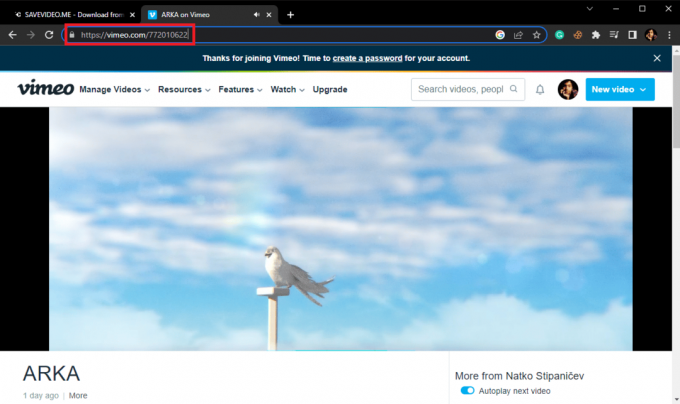
3. Liitä linkki Rip Save -hakutekstiruutuun ja napsauta sitten ladata paina Enter-näppäin.
4. Valitse uudessa ohjatussa toiminnossa videon laatu.
5. Valitse oikeasta alakulmasta lisää-painike ja napsauta sitten ladata.
Lue myös:Kuinka muuntaa M4B MP3:ksi Windows 10:ssä
Parhaat Vimeo-MP4-muunninlaajennukset
Erilaisia selainlaajennuksia voidaan käyttää online-videoiden lataamiseen ja muuntamiseen eri muotoon. Nämä laajennukset voidaan asentaa selaimiisi. Nämä laajennukset ovat ilmaisia käyttää ja tekevät latausprosessista helppoa.
1. Yksinkertainen Vimeo Downloader -laajennus
Yksinkertainen Vimeo Downloader -laajennus on yksi suosituimmista laajennuksista, jota tuhannet käyttäjät käyttävät Vimeo-videon lataamiseen ja muuntamiseen MP4-muotoon. Noudata näitä ohjeita muuntaaksesi Vimeon MP4:ksi ilman sovellusta.
1. Avata Google Chrome ja vierailla Chrome Web Store.

2. Kirjoita hakukenttään Yksinkertainen Vimeo Downloader ja paina Tulla sisään avain.

3. Valitse laajennus hakutuloksista ja napsauta Lisää kromiin -painiketta.

4. Vahvista prosessi napsauttamalla Lisää laajennus.

5. Näet nyt Laajennuspainikkeet Napsauta Vimeo-videossa sitä ja valitse videon laatu, jonka haluat ladata.

6. Lataus alkaa automaattisesti.
Lue myös:Kuinka muuntaa WAV MP3:ksi
2. Vimeo Video Downloader -laajennus
Vimeo Video Downloader -laajennus on suosittu laajennus, ja tuhannet käyttäjät käyttävät sitä Vimeo-tiedostojen muuntamiseen MP4-muotoon.
1. Käynnistä Chrome Web Store.
2. Kirjoita hakukenttään Vimeo Video Downloader ja paina Enter-näppäin.

3. Valitse laajennus hakutuloksista ja napsauta Lisää kromiin -painiketta.

4. Vahvista prosessi napsauttamalla Lisää laajennus.
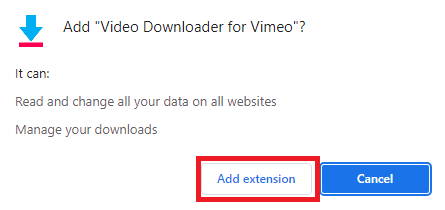
5. Näet nyt Laajennuspainikkeet Napsauta Vimeo-videossa sitä ja valitse videon laatu, jonka haluat ladata.

6. Lataus alkaa automaattisesti.
Usein kysytyt kysymykset (FAQ)
Q1. Voinko ladata videoita Vimeosta?
Ans. Vimeo ei tarjoa mahdollisuutta ladata videoita alustaltaan. Voit kuitenkin käyttää erilaisia online-työkaluja ladataksesi videoita Vimeosta.
Q2. Pitäisikö minun asentaa ohjelmisto Vimeo-videoiden muuntamiseksi MP4-muotoon?
Ans. Voit asentaa ohjelmiston muuntaaksesi Vimeo-videoita MP4-muotoon työpöydältäsi. Tämän ohjelmiston käyttäminen on helppoa ja videon voi ladata suoraan tietokoneellesi.
Q3. Kuinka ladata Vimeo-videoita tietokoneelle?
Ans. On olemassa useita tapoja ladata Vimeo-videoita tietokoneelle. Voit ladata erilaisia ohjelmistoja tai käyttää ilmaisia online-työkaluja Vimeo-videoiden lataamiseen.
Suositus:
- Korjaa Dev Error 6634 Call of Duty Warzonessa
- 3 tapaa muuntaa PDF Google Sheetsiksi
- 21 Paras Download Manager for Windows 10
- 13 parasta ilmaista YouTube-MP4-muunnostyökalua
Toivomme, että tästä oppaasta oli apua ja sait sen Muunnin Vimeosta MP4:ksi ladataksesi Vimeo-videoita. Kerro meille, mikä menetelmä toimi sinulle parhaiten. Jos sinulla on meille ehdotuksia tai kysymyksiä, ilmoita siitä meille kommenttiosiossa.

Elon Decker
Elon on TechCultin tekninen kirjoittaja. Hän on kirjoittanut oppaita noin 6 vuoden ajan ja käsitellyt monia aiheita. Hän käsittelee mielellään Windowsiin ja Androidiin liittyviä aiheita sekä uusimpia temppuja ja vinkkejä.